6 būdai, kaip paspartinti atsisiuntimus „Google Chrome“, kurie įrodė sėkmę!
„Google Chrome“ yra viena žiniatinklio naršyklėpopuliariausias ir naudojamas visų pasaulio žmonių šiandien, nes „Google Chrome“ neužims daug vietos kietajame diske ir SSD.
„Google Chrome“ taip pat yra internetinė naršyklė, kurią sukūrė „Google“, kuri pati „Google“ yra paieškos variklis arba iki šiol labai populiarus paieškos variklis.
Nors „Google Chrome“ vis dar teigiama sąžiningaijauna, palyginti su „Internet Explorer“, tačiau „Google Chrome“ parodė pasauliui, kad iki šiol yra populiariausia ir sėkmingiausia interneto naršyklė.
Kaip pagreitinti atsisiuntimą „Google Chrome“
Dėl jo „Google Chrome“ populiarumasturi pranašumų, kurių nebendrauja kitos interneto naršyklės. „Google Chrome“ pranašumas yra lengvas įkėlimas, todėl vartotojams labai lengva naršyti internete.
O kaip tada atsisiųsti? „Google Chrome“ spartus atsisiuntimų greitis. Tačiau norėdami padidinti jo našumą atsisiuntimo procese, turite naudoti kelis būdus, kaip pagreitinti atsisiuntimą „Google Chrome“.
1. Suaktyvinkite greitą skirtuką / langą

Vaizdas: „Digiworks“
Pirmasis būdas pagreitinti atsisiuntimą „Google Chrome“ yra įgalinti greitą skirtuką / langą. Naudodami šią funkciją galėsite greitai atlikti skirtukų ir langų uždarymo procesą.
Taikant šį metodą jums nereikės valgytilaikas ilgai įkelti ir iškart paskirs internetą vykdomai atsisiuntimo veiklai. Norėdami jį suaktyvinti, turite atlikti šiuos veiksmus:
- Pirmiausia turite apsilankyti chromas: // vėliavos /.
- Vėliau galite ieškoti Greitas skirtukas / langas uždaromas. Arba taip pat galite ieškoti spustelėdami CTRL + F.
- Ir jei jūs jį radote, galite tiesiog spustelėti įjungti .
2. Pašalinkite nereikalingus plėtinius

Vaizdas: „GBHackers“
Antrasis būdas pagreitinti atsisiuntimą„Google Chrome“ turi ištrinti nereikalingus plėtinius. Viena iš pagrindinių lėtai atsisiunčiamų „Google Chrome“ priežasčių gali būti dėl to, kad „Chrome“ jau yra daug plėtinių.
Jei nežinote, kas yra plėtinys, plėtinys yra papildoma „Chrome“ funkcija, suteikianti mums išsamios informacijos apie tai, kas yra naršyklėje.
Pratęsimas taip pat paprastai vadinamas „mini“aplikacija “yra papildoma naršyklė, kad ja būtų galima naudotis daugiau nei įprasta. Naudodamas šiuos plėtinius „Google Chrome“ gali padidinti savo naršyklės funkcionalumą.
Taip pat skaitykite: 5 būdai, kaip pašalinti teigiamą internetą asmeniniame kompiuteryje / „Android“
Bet už pranašumų ir funkcijųpranašumas, plėtinys iš tikrųjų gali sutrukdyti jūsų spartai jį atsisiųsti. Todėl dabar turėtumėte pradėti naikinti plėtinius, kurių jums daugiau nereikia.
Tai taip pat labai lengva ištrinti, pavyzdžiui:
- Pirmiausia turite spustelėti trys taškai viršutiniame dešiniajame „Google Chrome“ kampe.
- Tada galite spustelėti meniu Daugiau įrankių ir tada pasirinkti Pratęsimai.
- Po to pasirenkate plėtinį, kurio jums nebereikia, ir spustelėkite simbolį šiukšlių dėžė šalia pratęsimo.
Taikant aukščiau pateiktą metodą buvo patvirtinta, kad plėtinys buvo ištrintas. Lengva, tiesa?
3. Įjunkite „Flash“ papildinio paspaudimą
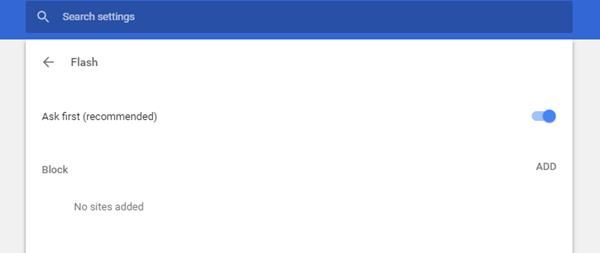
Vaizdas: ieškokite signalų
Skelbimai, kurie staiga pasirodo įėjus į tinklalapį, taip pat skatina lėtą atsisiuntimą „Google Chrome“. Ar kada nors jautėtės taip?
Bet jums nereikia jaudintis, galiteišspręskite šią problemą suaktyvinę „Flash Plugin Click“. Ši „Flash“ papildinio papildinio funkcija yra viena iš funkcijų, kurios gali atidėti skelbimą, kuris staiga pasirodo atidarius tinklalapį.
Na, čia „Flash Plugin Click“ tai padarysiš anksto įspėti jus prieš pateikiant skelbimą. Taigi skelbimą galima paleisti tik spustelėjus skelbimo turinį.
Norėdami suaktyvinti „Flash Plugin Click“, turite atlikti šiuos veiksmus:
- Kaip ir anksčiau, pirmiausia reikia spustelėti trys taškai kuris yra „Google Chrome“ viršutiniame dešiniajame kampe.
- Tada po to jūs turite spustelėti Nustatymai.
- Toliau pasirenkate meniu Rodyti išplėstinius nustatymus ir pasirinkite parinktį Privatumas ir saugumas.
- Kitas meniu pasirinktas veiksmas Turinio nustatymai.
- Po to jūs pasirenkate Blykstė.
- Ir galiausiai turite įjungti „Flash“ funkciją Pirmiausia klauskite (rekomenduojama). Įsitikinkite, ar šone „Pirmiausia klausti“ (rekomenduoti) yra mėlyna spalva, rodanti, kad funkcija aktyvi.
4. Ištrinkite „Chrome“ istoriją

Doc. Privatus
Ar žinojai istoriją ar istoriją, kuri yra dabar„Google Chrome“ gali sulėtinti atsisiuntimo procesą? ne tik istoriją, bet ir „Google Chrome“ turite ištrinti slapukus ir talpyklos turinį. Metodas yra gana lengvas:
- Norėdami išvalyti istoriją, talpyklos turinį ir slapukus, pirmiausia turite spustelėti trys taškai kuris yra viršutiniame dešiniajame „Google Chrome“ kampe. Arba galite spustelėję komandą CTRL + H klaviatūroje.
- Kitas turite pasirinkti meniu Istorija.
- Ir pagaliau paspaudžiate Išvalykite naršymo duomenis ištrinti.
5. Pakeiskite „Google Chrome“ plotį ir aukštį

Doc. Privatus
Norėdami įveikti lėtėjantį atsisiuntimo procesą„Google Chrome“, galite tai įveikti pakeisdami ir pritaikydami „Google Chrome“ plotį ir aukštį. Tai labai naudinga, norint palengvinti atsisiuntimo procesą „Google Chrome“.
Taip pat skaitykite: Kaip sukurti 100% nemokamą viso greičio SSH sąskaitą
Jei nustatysite plotį ir aukštį, nešiojamasis kompiuteris nebus labai sunkus atliekant įvairius procesus, pvz., Atsisiuntimą. Žingsniai yra gana lengvi, žiūrėkite žemiau:
- Pirmiausia turite aplankyti chromas: // vėliavos.
- Tada galite paspausti komandą CTRL + F ir ieškok Numatytoji plytelė.
- Ir galiausiai jums tiesiog reikia nustatyti plotį ir aukštį.
6. Suaktyvinkite „Chrome Prefetch“

Vaizdas: Laisvė
Atsižvelgiant į penkis aukščiau aprašytus būdus, ar atsisiuntimas iš „Chrome“ vis dar vyksta lėtai? jei vis tiek jaučiatės lėtai, galite su tuo susitvarkyti paskutiniu būdu, suaktyvinę „Chrome Prefetch“.
Iš anksto pateiktas „Chrome“ yra funkcija, kurios dėka „Chrome“ nuspės arba atspės, ką darysite ar ieškosite toliau „Google Chrome“.
Naudodamiesi šia funkcija automatiškai„Chrome“ iškart įkels foną ir įkeliant puslapį bus greitai atidarytas. Štai šie „Chrome Prefetch“ suaktyvinimo žingsniai:
- Panašiai kaip prieš spustelėdami trys taškai viršutiniame dešiniajame kampe.
- Ir jūs pasirenkate Nustatymai .
- Tada galite suaktyvinti funkciją Norėdami greičiau įkelti puslapius, naudokite numatymo paslaugą.
Tai yra 6 būdai, kaip pagreitinti atsisiuntimą „Google Chrome“, tikiuosi, kad šis straipsnis gali būti naudingas ir padės išspręsti jūsų problemą, taip. Pabandyk!








